时间:2020-04-28 08:46:13 来源:www.win7qijian.com 作者:系统玩家
win7网络连接正常但无法上网的问题我们在前几期教程也说过,win7网络连接正常但无法上网这样的不常见的问题,还真把一些大神给弄懵了。如果你不想找其他人来帮忙,按照这个步骤去处理就行了:1、右键单击网络图标,选择打开网络和共享中心设置选项 。2、选择以太网选项,找到更改适配器设置就能够轻松的解决了,由于时间关系,我们接下来就结合截图,一起来看看win7网络连接正常但无法上网的教程。
解决方法如下:
1、右键单击网络图标,选择打开网络和共享中心设置选项 。

2、选择以太网选项,找到更改适配器设置。
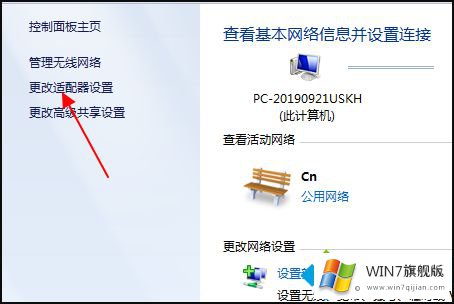
3、进入网络连接页面,双击以太网。
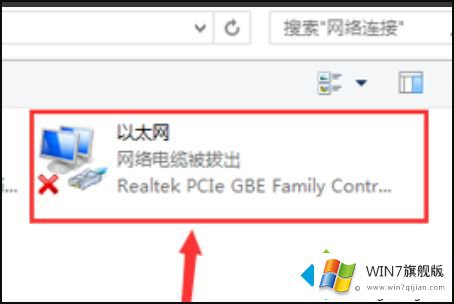
4、弹出页面后,找到internecine协议版本4.,然后单击属性。
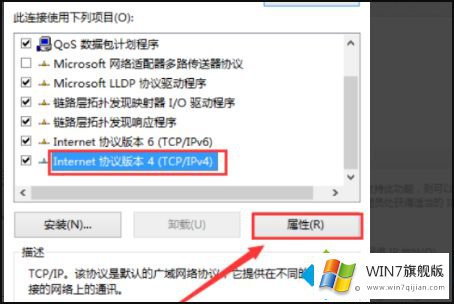
5、进入TCP/IP协议属性窗口,把”自动获得DNS服务器地址“选项修改为“使用下面DNS服务器地址”
选项,在输入框中输入下图的ip地址,输入完成后点击确定进行保存即可。
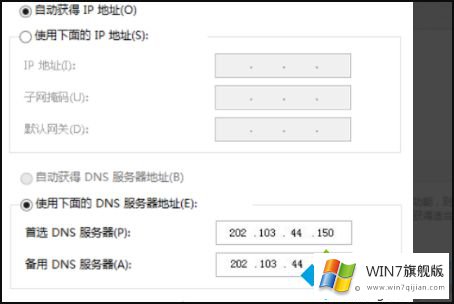
win7网络连接正常但无法上网的解决方法就为大家分享到这里啦,出现同样问题的咳哟参考上面的方法来解决哦。
以上的内容已经非常详细的讲解了win7网络连接正常但无法上网的教程,本期的内容就结束了,各位,我们下一次再见。